Il tuo dispositivo dispone di spazio di archiviazione sufficiente per conservare tutti i tuoi file, come video, immagini e altri dati? Idealmente, è meglio utilizzare un servizio cloud come quello sviluppato da Microsft, ovvero OneDrive. Prenditi cura della sicurezza del tuo file, quindi utilizza questo servizio a un prezzo molto conveniente; puoi estenderlo per diventare più grande e usarlo per un lungo periodo. Tuttavia, in questa applicazione cloud potrebbero verificarsi problemi tecnici e bug ed è un problema per la sincronizzazione di dati o file; ecco perché siamo qui per aiutarti. Tuttavia, stai leggendo questo? Hai un problema con il servizio cloud. Termina questo articolo mentre introduciamo diversi passaggi per risolvere il problema OneDrive non si sincronizza e dirti i possibili motivi per cui accade in modo che tu possa evitarlo.
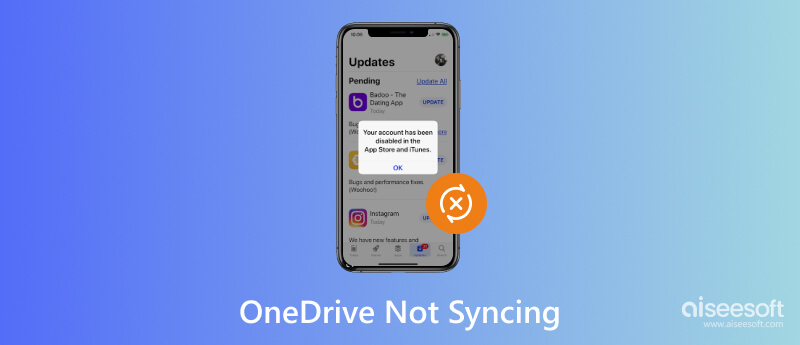
Perché il mio OneDrive non si sincronizza? Diverse varianti del problema lo causano di cui abbiamo parlato nella parte successiva. Dopo aver determinato il problema, è possibile utilizzare la soluzione presentata qui. Se devi ancora leggere la seconda parte, ti suggeriamo di leggerla e utilizzare il modo alternativo che abbiamo menzionato nella terza parte.
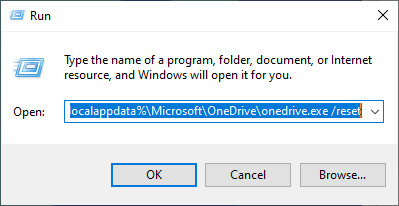
Quando la connessione Internet è troppo lenta, la sincronizzazione dei file dal dispositivo a OneDrive verrà interrotta. Cerca una connessione Internet stabile e robusta per risolvere il problema della connessione Internet. Quando la dimensione del file video è troppo grande, devi cercare il miglior compressore video per comprimerlo. Ti aiuterà a sincronizzare il file su OneDrive più velocemente di prima.
Tieni traccia dello spazio di archiviazione di OneDrive, che potrebbe essere il motivo per cui OneDrive non si sincronizza. È naturale che non sarai in grado di eseguire il backup dei tuoi file su OneDrive se lo spazio di archiviazione è pieno. Ecco perché ripulirlo è importante oppure puoi utilizzare altri archivi cloud per eseguire il backup dei file che hai su OneDrive.
Anche se si tratta di un server cloud, esistono formati che non supporta, come file di sistema, file temporanei o file con autorizzazioni limitate, come i PDF. Controlla l'elenco dei formati supportati di OneDrive visitando il suo sito Web principale su Microsoft per sapere quali formati supporta.
Apri le impostazioni di OneDrive e assicurati che i file e le cartelle che desideri sincronizzare siano selezionati. Apri la funzione File su richiesta per sincronizzare i file solo quando necessario.
Sappiamo che è importante tenere traccia di quando OneDrive necessita di un aggiornamento. A volte, gli utenti devono ricordarsi di aggiornarlo e la maggior parte delle vecchie versioni di OneDrive non consentirebbe agli utenti di sincronizzare i propri file sul server OneDrive. Potrebbe risolvere il problema del motivo per cui OneDrive non si sincronizza su dispositivi Mac o Windows.
L'uso generale dell'antivirus e del firewall è proteggere il dispositivo dalle minacce, motivo per cui ne avevamo bisogno. Anche se possono essere utili, ci sono alcune situazioni in cui questa protezione diventa il problema del motivo per cui non sincronizza i file su OneDrive. Prova a disattivarlo prima di trasferire i file su OneDrive in modo che non si verifichino interferenze.
Ammettilo o no, a volte non ci interessa il nome del file dei nostri file. In questo caso, nomi di file troppo lunghi, caratteri speciali e percorsi di file potrebbero essere il motivo per cui la sincronizzazione non avviene su OneDrive. Invece di rendere il nome del file troppo lungo con caratteri speciali, è necessario attenersi ai caratteri alfanumerici prima di trasferirlo su OneDrive.
AiseesoftMobieTrans può aiutarti a eseguire il backup o trasferire i dati del telefono sul computer più rapidamente rispetto a quanto fornito da OneDrive. È un'applicazione di trasferimento dedicata che può trasferire facilmente i dati del tuo dispositivo mobile, come immagini, video, musica, contatti, messaggi e altro, in un dispositivo informatico. Con un solo clic, crea un backup dei tuoi file sul telefono su un computer in modo da liberare spazio di archiviazione.
Sicuro al 100%. Nessuna pubblicità.
Oltre al trasferimento, puoi anche utilizzare questa app per convertire i file HEIC che hai acquisito sul tuo iOS in un formato JPG per aprirli su Windows. Se desideri personalizzare una suoneria, puoi utilizzare il creatore di suonerie supportato da questa app. Se vuoi ottenere tutto ciò, fai clic sul pulsante di download in basso.
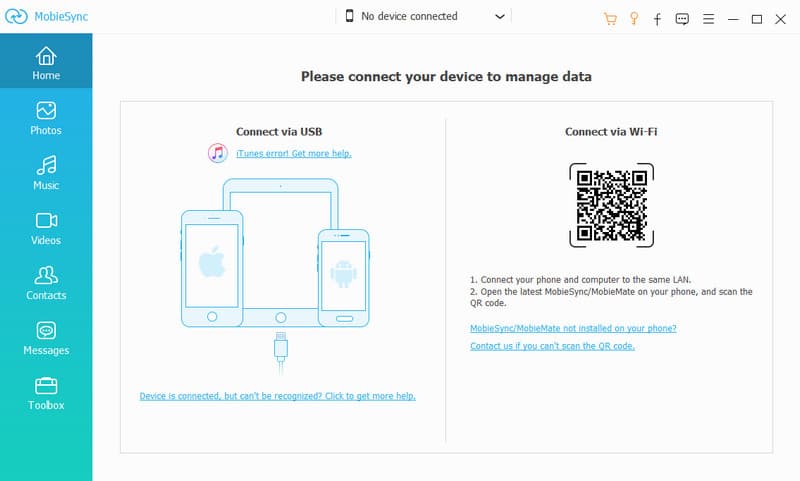
Come disinstallare OneDrive dal Mac?
Puoi andare alle Applicazioni, trovare OneDrive e trascinarlo nel Cestino. Inserisci l'account con cui hai effettuato l'accesso a macOS e l'applicazione verrà eliminata dal tuo sistema. Ma c'è un'opzione migliore per eliminare OneDrive dal Mac, inclusi i file che ha.
Sono disponibili alternative a OneDrive?
C'è Backblaze, Google Drive, iCloud e molti altri i migliori backup su cloud rispetto a OneDrive.
Ho bisogno di un account per eseguire il backup dei file su OneDrive?
È necessario un account in modo che il server trasferisca o sincronizzi quel file. Esistono diversi modi per creare un account con OneDrive, quindi scegli quello più adatto alle tue esigenze.
Conclusione
Perché il mio OneDrive non si sincronizza?? Bene, abbiamo già menzionato tutti i possibili motivi per cui i file che desideri sincronizzare su OneDrive non stanno accadendo. Puoi seguire il tutorial che abbiamo aggiunto reimpostando OneDrive per vedere se funziona. Se questa soluzione non funziona, ti consigliamo vivamente di utilizzare Aiseesoft MobieTrans per trasferire efficacemente i tuoi file Android o iOS sul tuo computer, come la sincronizzazione su OneDrive.

Il gestore dati professionale di iPhone / Android e il trasferimento per trasferire vari file tra telefono e computer iOS / Android e tra due telefoni cellulari in 1 clic.
Sicuro al 100%. Nessuna pubblicità.